DCP-9040CN
Preguntas frecuentes y Solución de problemas |
¿Cómo mejorar la densidad del color? (Calibración de impresión)
La calibración le ayuda a mejorar la densidad del color.
- El resultado de la densidad de cada color puede variar dependiendo del entorno en el cual se encuentre la máquina, por ejemplo, la temperatura y la humedad.
-
Antes de realizar la calibración, le recomendamos actualizar el firmware a la versión más reciente.
Haga clic aquí para ver los detalles sobre cómo actualizar el firmware. - Después de realizar la calibración, para hacer los datos de calibración del color efectivos, asegúrese de permitir que la impresora almacene y utilice los últimos datos de calibración.
Siga las instrucciones a continuación para realizar la calibración del color y permitir que la impresora almacene los últimos datos de la calibración de color.
-
Realice el registro automático de color usando el panel de control.
a. Presione el botón Menú.
b. Presione la tecla con flecha hacia Arriba o hacia Abajo para seleccionar Impresora ("Printer"). Presione OK.
c. Presione la tecla con flecha hacia Arriba o hacia Abajo para seleccionar Calibración ("Calibration"). Presione OK.
d. Presione la tecla con flecha hacia Arriba o hacia Abajo para seleccionar Calibrar. Presione OK.
e. Presione 1 para seleccionar Sí ("Yes").
-
Permita que la impresora almacene y utilice los últimos datos de calibración de color desde su computadora.
Para usuarios de Windows:
a. Abra la carpeta Impresoras.
b. Haga clic derecho en el icono del nombre de la impresora y seleccione Preferencias de impresión ("Printing Preferences") desde el Menú.
c. Abra la pestaña Avanzadas y haga clic en el icono Otras impresoras de opciones ("Other Print Options").
d. Seleccione Calibración de color ("Color Calibration") en la Función Impresora ("Printer Function").
e. Haga clic en Obtener datos del dispositivo ("Get device data") en Calibración de color.
La impresora intenta obtener los últimos datos de calibración de color desde su impresora.
f. Asegúrese que esté marcada la casilla para Usar datos de calibración ("Use calibration data"). Haga clic en OK.
Ahora los últimos datos de calibración de color son efectivos.
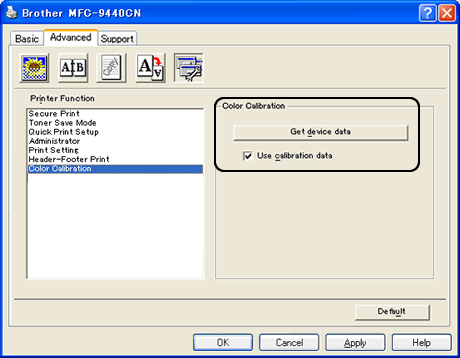
Para usuarios de Macintosh
NOTA: Las ilustraciones pueden variar dependiendo del sistema operativo siendo utilizado.
a. Abra Preferencias del sistema ("System Preferences").
b. Haga clic en el icono Imprimir y Faxear ("Print & Fax"), Imprimir y Escanear ("Print & Scan") o Impresoras y Escáneres ("Printers & Scanners").
c. Seleccione el nombre del modelo de su impresora. Por ejemplo, serie Brother MFC-9440CN
Asegúrese que el nombre del modelo de su impresora sea seleccionado en la sección Impresora seleccionada o Impresora predeterminada.
d. Haga clic en el botón Cola de impresión ("Print Queue") o Abrir cola de impresión... ("Open Print Queue...").

e. Haga clic en el ícono Utilidad ("Utility") en el menú principal.
(Para usuarios de Mac OS X 10.6 o posterior: haga clic en Configuración de la impresora ("Printer Setup") o Configuraciones ("Settings"). Seleccione la pestaña Utilidad y luego haga clic en Abrir Utilidad de la Impresora ("Open Printer Utility").
Ahora se ha encendido el monitor de estado.
f. Proceda a la barra del menú, haga clic en Control => Calibración de color (=> Obtener datos del dispositivo).
La impresora intenta obtener los últimos datos de calibración de color desde su impresora.

Después de obtener el cuadro de diálogo Obtener estado ("Getting status") se ha cerrado automáticamente, los últimos datos de calibración del color sean efectivos.
Si usted desea reconfigurar los parámetros de calibración de color de vuelta a los predeterminados de fábrica, proceda a hacer lo siguiente utilizando el panel de control:
- Presione el botón Menú.
- Presione la tecla con flecha hacia Arriba o hacia Abajo para seleccionar Impresora. Presione OK.
- Presione la tecla con flecha hacia Arriba o hacia Abajo para seleccionar Calibración. Presione OK.
- Presione la tecla con flecha hacia Arriba o hacia Abajo para seleccionar Reconfigurar. Presione OK.
- Presione 1 para seleccionar Sí.
